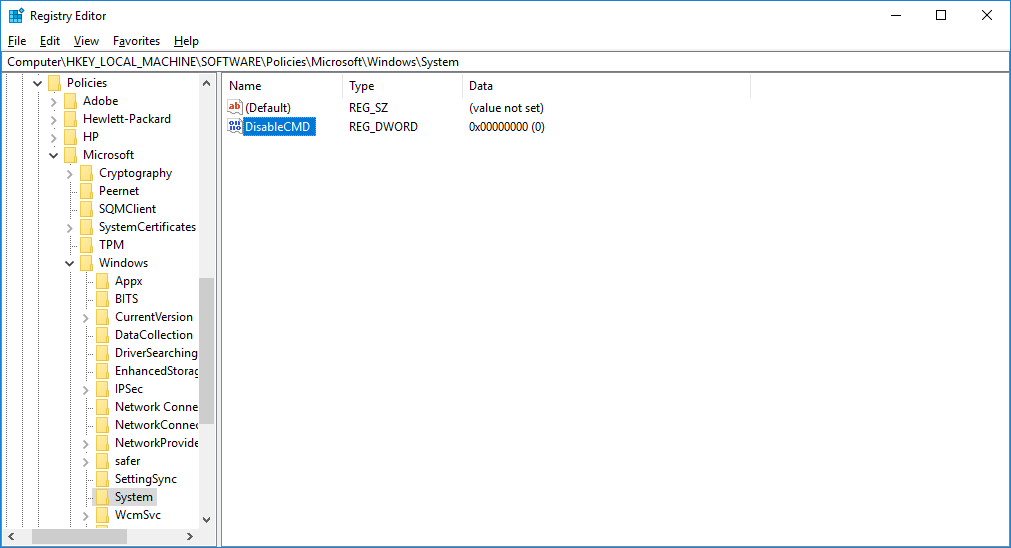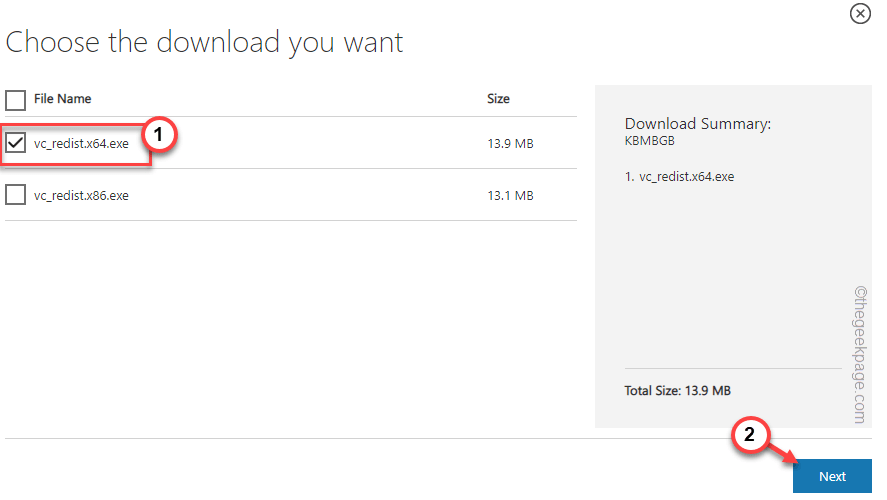โดย ซายัน ดาลัล
ผู้ใช้ Windows 10 จำนวนมากไม่พบแท็บการแชร์ในกล่องโต้ตอบคุณสมบัติโฟลเดอร์ นี่คือวิธีการบางอย่างในการแก้ปัญหานี้
วิธีการนี้อาจทำการเปลี่ยนแปลงในคอมพิวเตอร์ของคุณ ดังนั้นให้สร้างจุดคืนค่าก่อนทำตามขั้นตอนต่างๆ
1.Registry Fix
1. เขียน regedit ในช่องค้นหาและคลิกที่ ตัวแก้ไขรีจิสทรี ไอคอน.

2. ไปที่คีย์รีจิสทรีต่อไปนี้ -
HKEY_CLASSES_ROOT\Directory\shellex\PropertySheetHandlers\Sharing
3.คลิกขวาที่ PropertySheetHandlers แล้วคลิกที่ ใหม่ แล้วบน สำคัญ ตัวเลือก
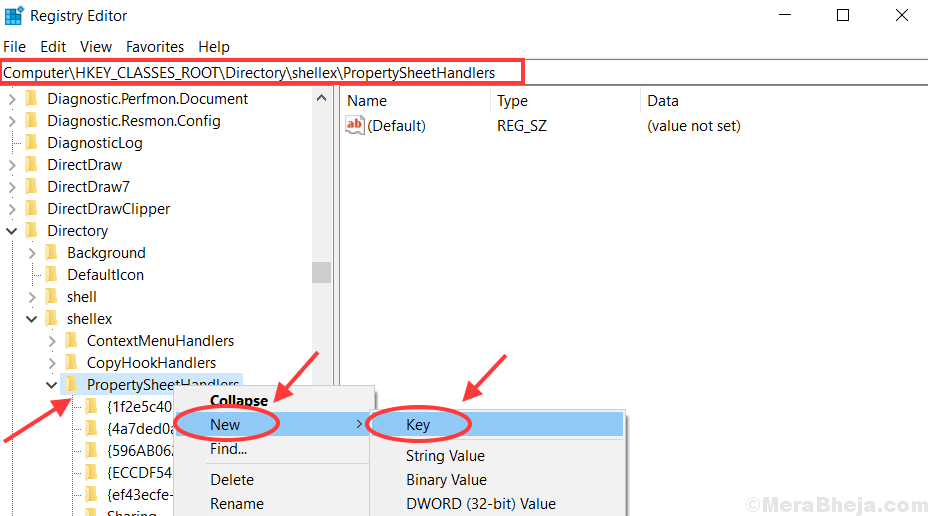
4. โฟลเดอร์ใหม่จะถูกสร้างขึ้นชื่อ การแบ่งปัน. คลิกที่มันและคุณจะเห็น ค่าเริ่มต้น REG_SZDefault คีย์ในด้านขวา ดับเบิลคลิกที่มัน
5. ใน ข้อมูลค่า ตัวเลือกวางนี้- {f81e9010-6ea4-11ce-a7ff-00aa003ca9f6} แล้วคลิก ตกลง.
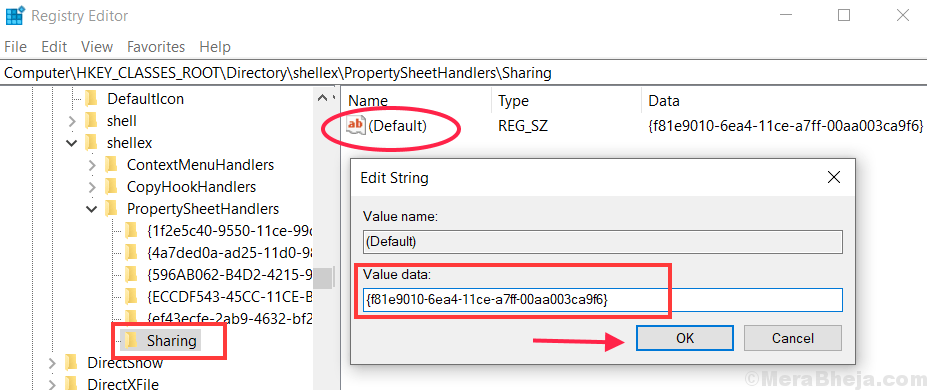
6. หลังจากขั้นตอนนี้ เริ่มต้นใหม่ พีซีของคุณ
ตรวจสอบให้แน่ใจว่าบริการที่จำเป็นกำลังทำงานอยู่
1. เขียน บริการ ในช่องค้นหาและคลิกที่บริการ
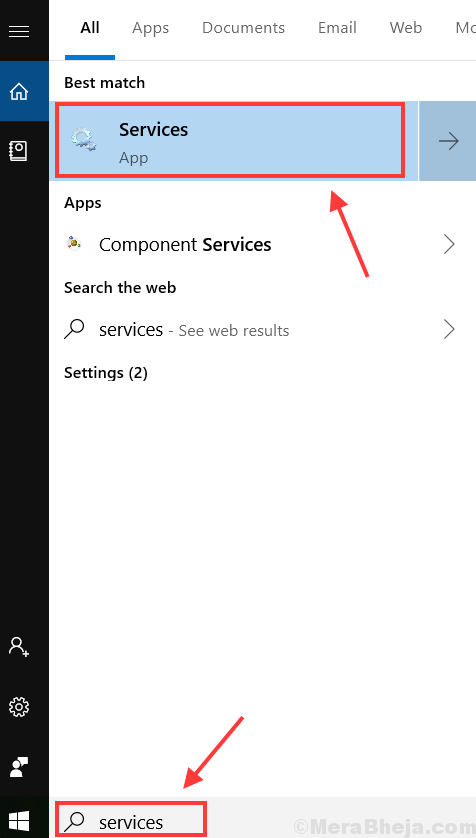
2.คลิก ส ในแป้นพิมพ์เพื่อการเนวิเกชั่นที่รวดเร็ว แล้วคุณจะพบ ตัด และ ผู้จัดการบัญชีความปลอดภัย ดับเบิลคลิกที่ตัวเลือกเซิร์ฟเวอร์เพื่อเปิด หน้าต่างคุณสมบัติ.
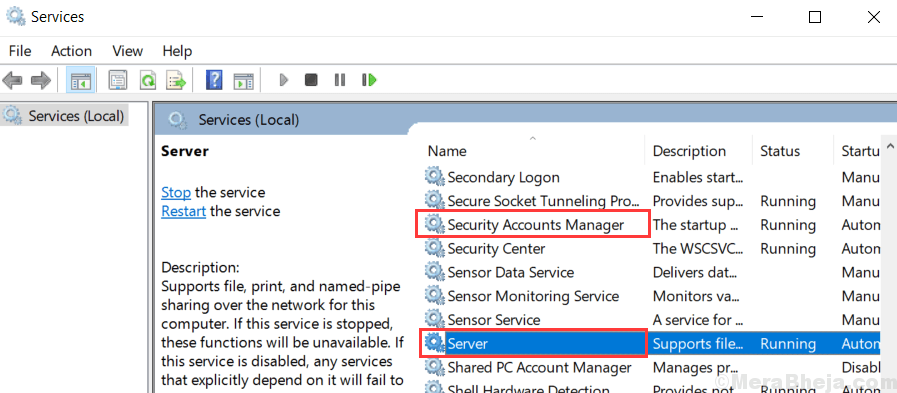
3. เปลี่ยน ประเภทการเริ่มต้น
เช่น อัตโนมัติ. จากนั้นตรวจสอบ สถานะการให้บริการ. ถ้ามันแสดงว่า วิ่ง จากนั้นตกลงมิฉะนั้นคลิกที่ เริ่ม ตัวเลือก ทำขั้นตอนเดียวกันในกรณีของ ผู้จัดการบัญชีความปลอดภัย อย่างที่คุณทำใน เซิร์ฟเวอร์ ตัวเลือก
4.คลิกแรก สมัคร แล้ว ตกลง.
5.หลังจากขั้นตอนนี้ เริ่มต้นใหม่ พีซีของคุณ
ตรวจสอบให้แน่ใจว่ามีการใช้ตัวช่วยสร้างการแชร์
1. เขียน File Explorer ในตัวเลือกการค้นหาและคลิกที่มัน
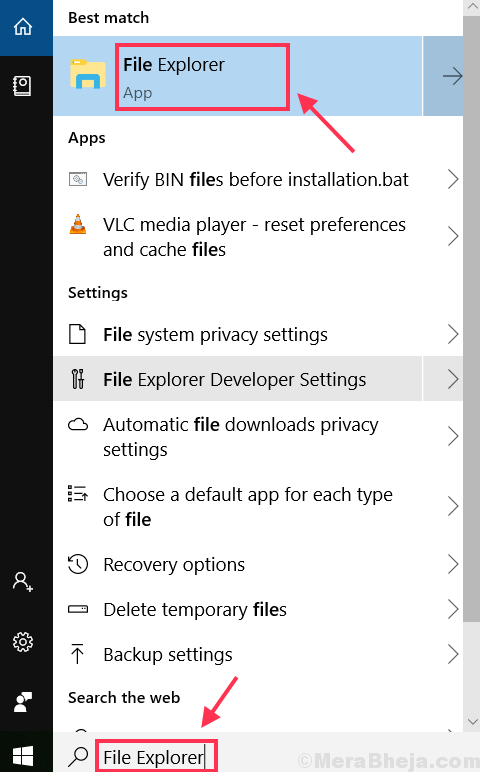
2.คลิกที่ ดู.
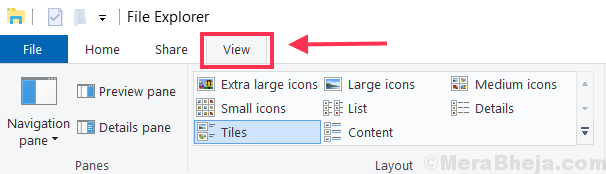
3.จากนั้นคลิกที่ ตัวเลือก, หลังจากนั้นคลิกที่ เปลี่ยนโฟลเดอร์และตัวเลือกการค้นหา.
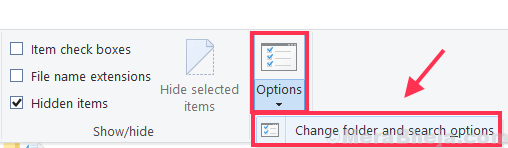
4.คลิกที่ ดู แท็บ ใน ตั้งค่าขั้นสูง คุณสามารถหา ใช้ตัวช่วยสร้างการแชร์ (แนะนำ) ตัวเลือก คลิกที่ตัวเลือกนี้ถ้าไม่ใช่ ถูกทำเครื่องหมาย.
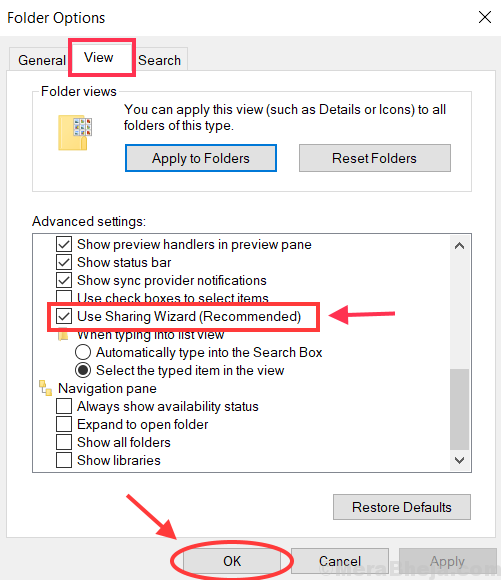
5.คลิก สมัคร หลังจากนั้นคลิกที่ ตกลง.
6.รีบูต พีซีของคุณหลังจากขั้นตอนนี้
การแก้ไขรีจิสทรีอื่น
1.เปิด ตัวแก้ไขรีจิสทรี กระบวนการนี้เหมือนกับที่คุณทำในวิธีที่ 1
2. ไปที่คีย์รีจิสทรีต่อไปนี้:
HKEY_LOCAL_MACHINE\SYSTEM\CurrentControlSet\Control\Lsa
3.คลิกที่ Lsa ที่เมนูด้านซ้ายแล้วคลิกที่ บังคับ ทางด้านขวา หน้าต่างใหม่จะเปิดขึ้น
4. คุณต้องเขียน 0 ใน ข้อมูลค่า ตัวเลือก คลิก ตกลง ปุ่มแล้ว
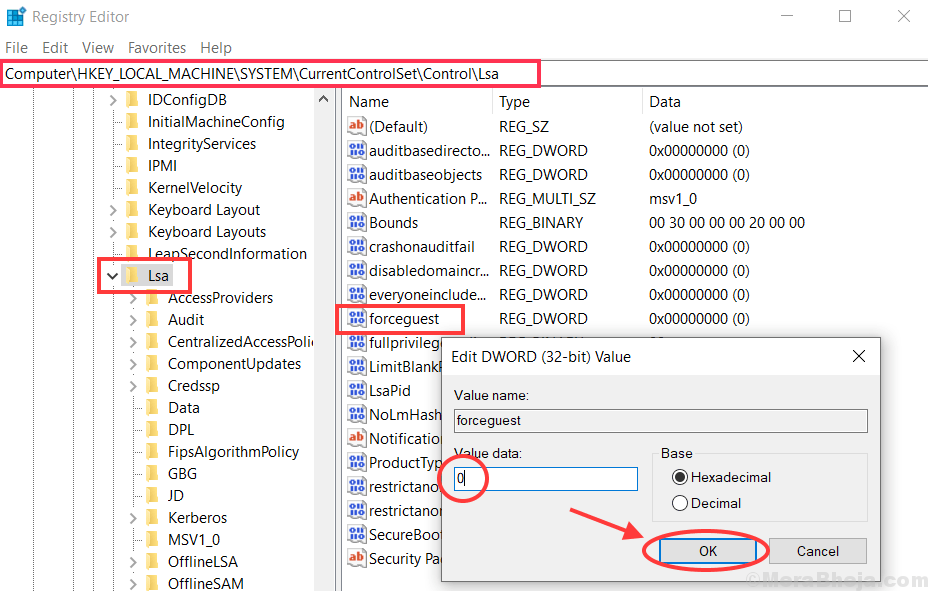
5.เริ่มต้นใหม่ พีซีของคุณหลังจากกระบวนการนี้
หวังว่าคุณจะประสบความสำเร็จในการรับแท็บการแชร์ในคุณสมบัติของโฟลเดอร์ โปรดอย่าลังเลที่จะถามคำถามใด ๆ หากคุณประสบปัญหาในช่องแสดงความคิดเห็น
![วิธีแก้ไขอุปกรณ์นี้ถูกปิดใช้งาน (รหัส 22) ข้อผิดพลาด [แก้ไขแล้ว]](/f/356b559f1bd1a47edbee6bf3d8f228f6.png?width=300&height=460)